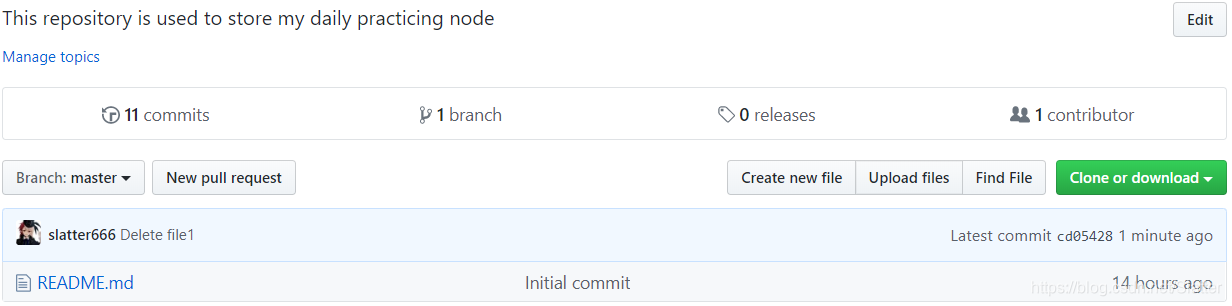作为一个程序员,肯定是需要拥有一个Github账户的,但是这个平台用起来又不向国内的类似于CSDN、博客园、简书等技术博客平台用着舒服,其实主要是因为它是英文而且它毕竟也是外国的产物,我们用起来对很多操作确实不顺手,这里讲一下在Github中创建和删除文件夹或者文件的问题。
1.创建文件
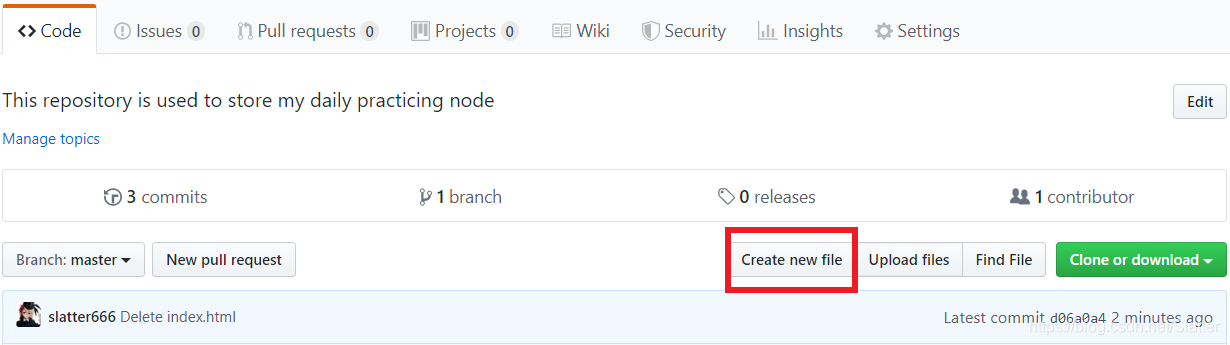
点击Create new file

然后只写my_file
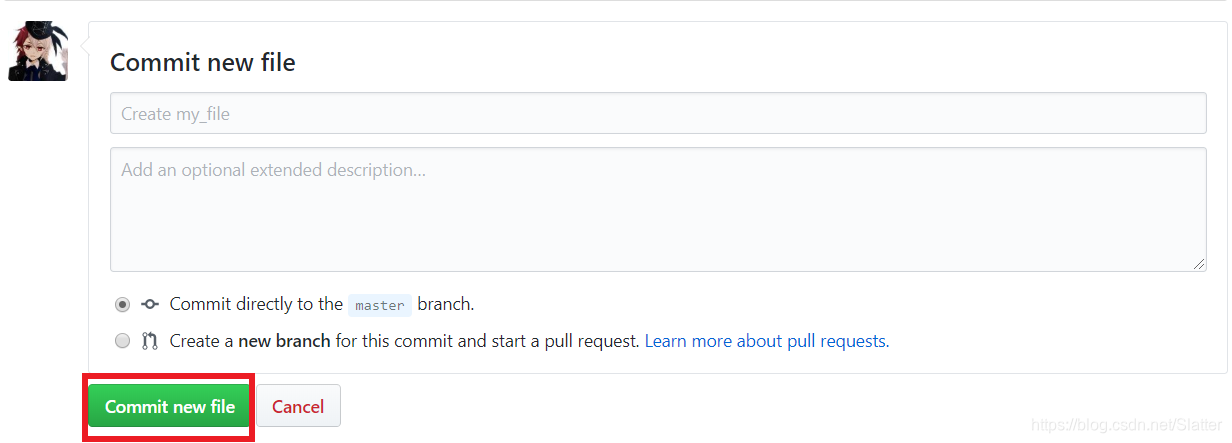
最后拖动到页面下方点击Commit new file,那么系统就会新建一个名为my_file的文件,那么点击code就会返回到主页面,就可以看到刚才新建的文件,因为我是原本创建了README.md的,这个不用管
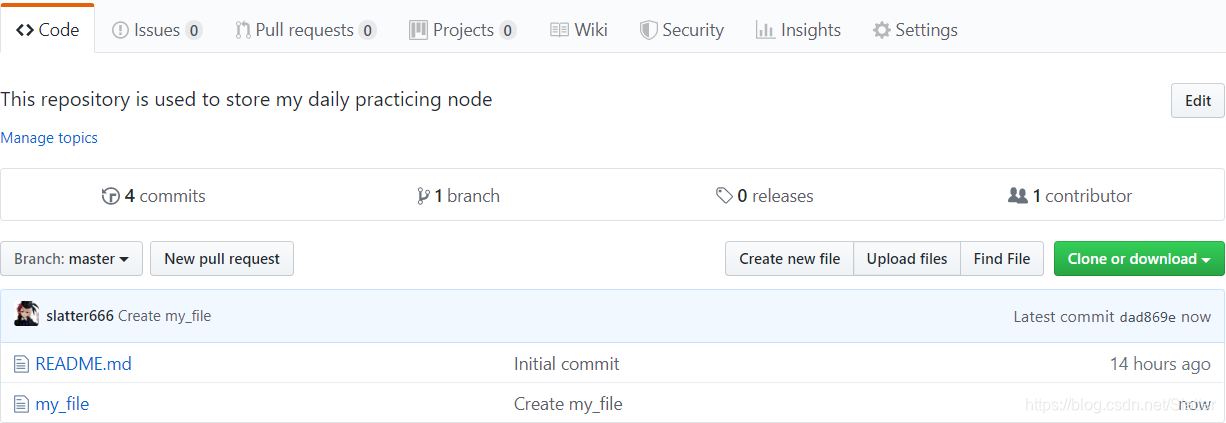
2.删除文件
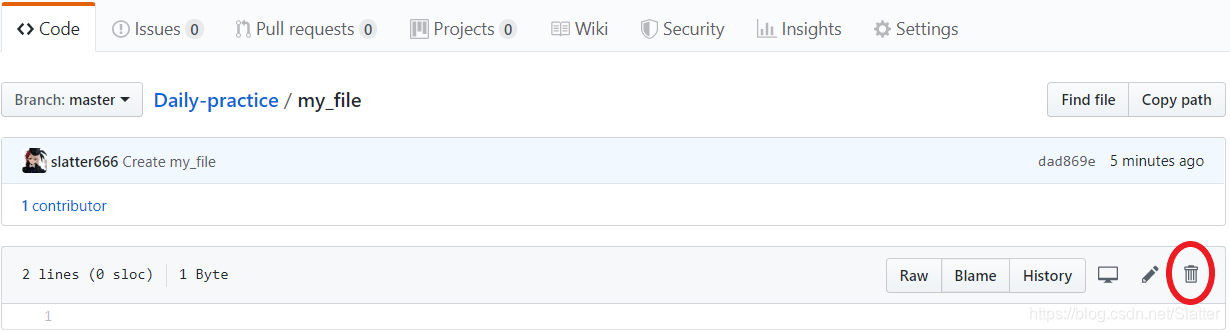
点击刚才创建的my_file文件,可以看到有个垃圾箱的符号,点击它
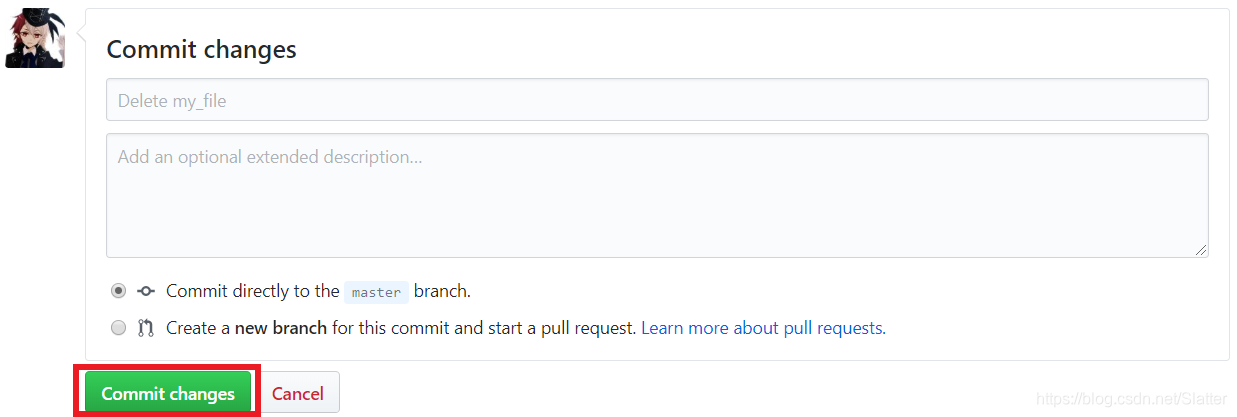
这里直接点击Commit changes就好,那么这个文件就被成功地删除了
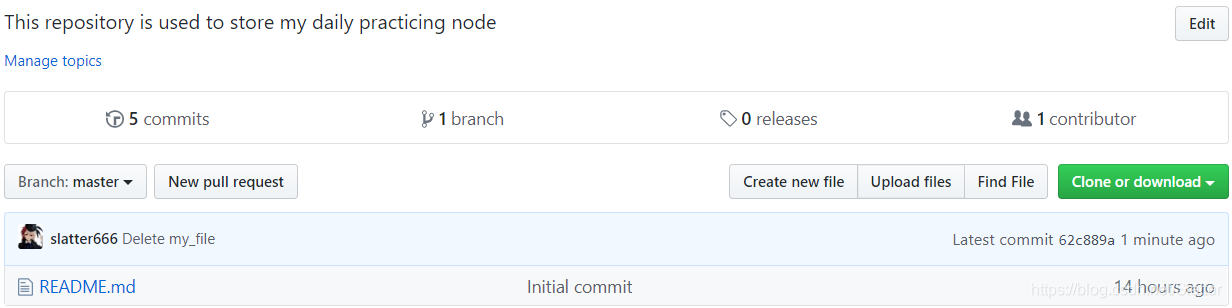
可以看到原来创建的my_file已经没有在我们的仓库中了
3.创建文件夹
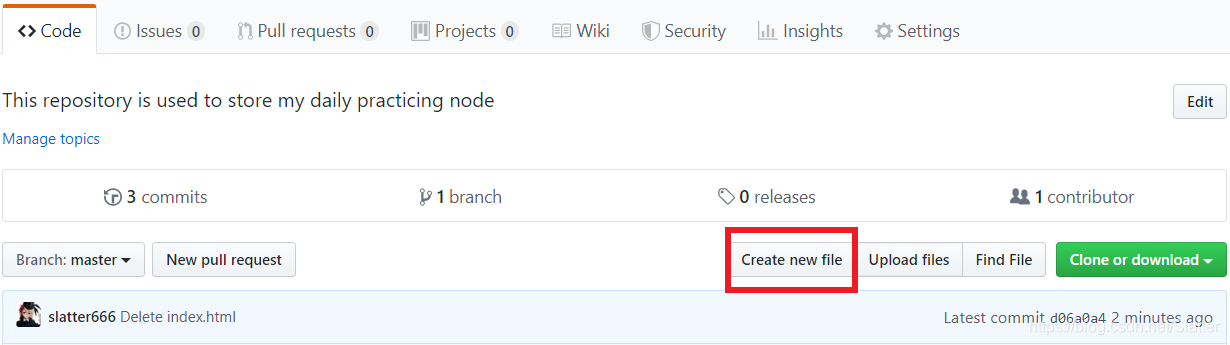
首先还是依然点击Create new file
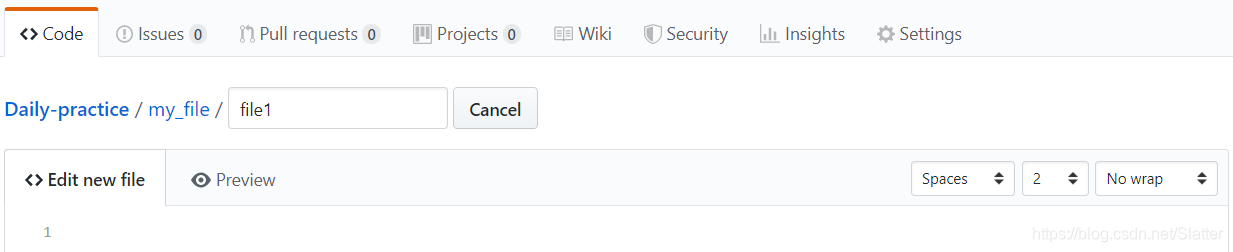
这一步就和前面创建文件有所不同了,这里我们要创建一个my_file文件夹,那么在my_file后面加个/就行了,后面再随便输入一个名称,你可以输入你想再这个文件夹里所要包含的文件的名称,当然也可以随便输入一个,之后不要可以直接删掉,那么最后拖动到页面下方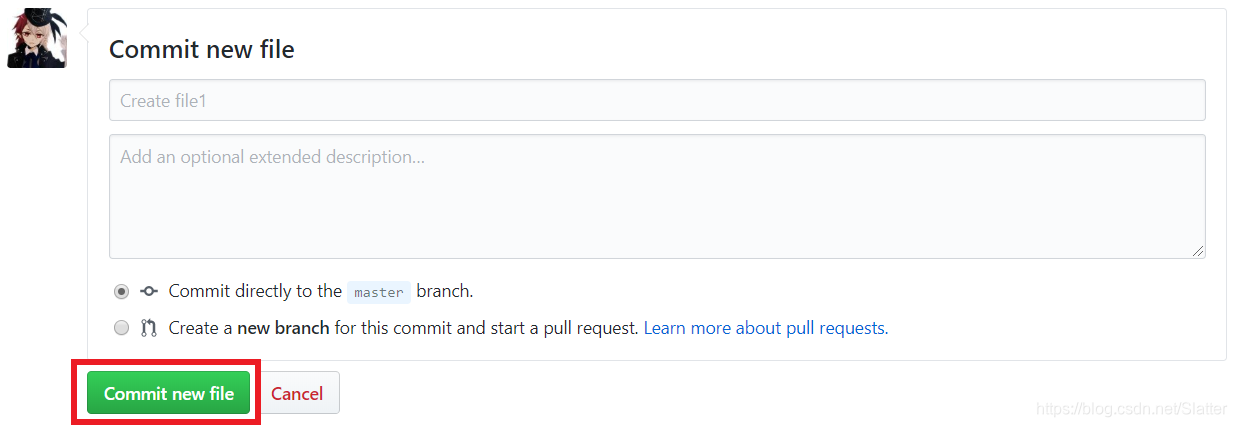
点击Commit new file,那么就成功创建了一个文件夹my_file,这个文件夹里有一个文件叫做file1
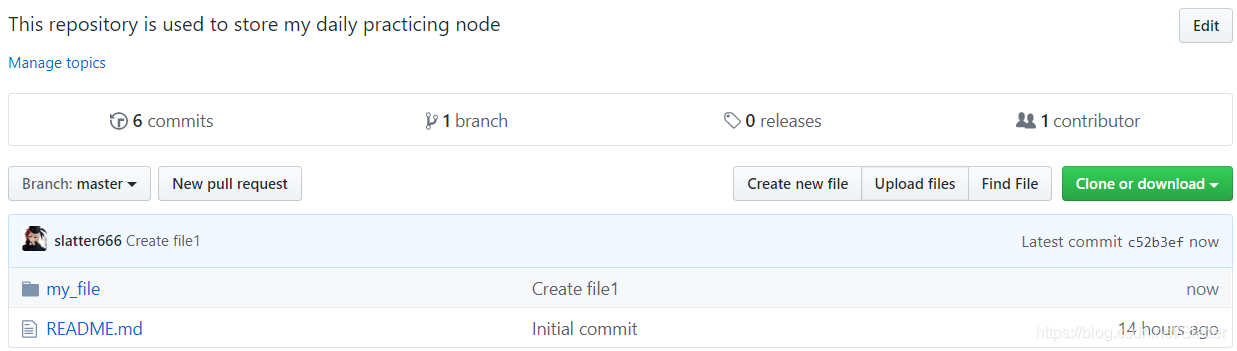
4.删除文件夹
删除文件夹就类似于删除文件了,点击my_file
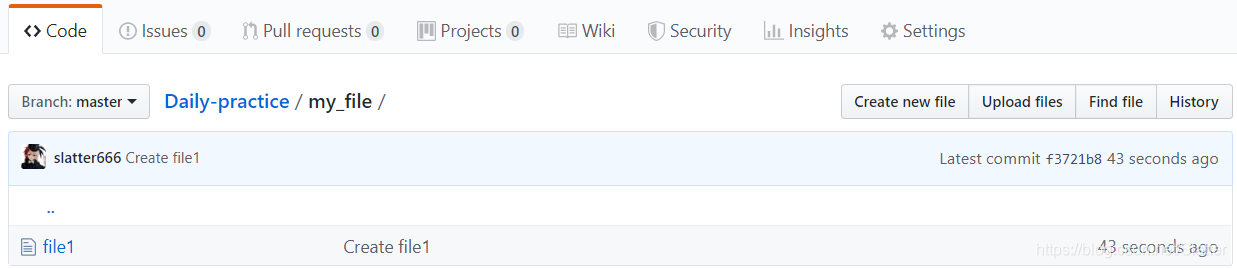
再点击file1,按照删除文件的方法把file1删掉,那么就会发现其实整个文件夹也已经被删掉了